Le HDR pas à pas
Je vous propose ce soir, à travers un exemple pas à pas, de dérouler le post-traitement d'une photo selon la technique du HDR.
Pour la définition du HDR ( High Dynamic Range Imaging), je vous renvoie vers Wiképedia : http://fr.wikipedia.org/wiki/Imagerie_%C3%A0_grande_gamme_dynamique
L'objectif du HDR est d'obtenir une image à grand plage dynamique ( étendue de la gamme de couleurs ou de niveaux de gris d'une image) .
Le principe est de combiner plusieurs images exposées différemment et de conserver dans chaque image, les parties les mieux exposées afin d'obtenir le plus de détails possible sur la photo finalisée.
Incidemment, la photo donne l'impression de disposer de plusieurs sources lumineuses puisque les zones d'ombre ont tendance à disparaître.
L'idée est d'utiliser cette technique pour rehauser le niveau de détails des zones sombres d'une photo prise à la nuit tombée. Elle est bien adaptée à toute prise de vue en intérieur avec un fort écart de lumière : église avec opposition entre vitraux et reste du batiment, pièce dans la pénombre avec éclairage artificiel, etc.
On peut utiliser deux approches pour la capture photo :
- soit prendre plusieurs clichés ( minimum 3) de la même scène à plusieurs niveaux de temps de pose ( 1/4, 1/100, 1/1000) ou avec le mode bracketing du FZ18. Usage d'un pied impératif pour garantir une bonne superposition des clichés. Attention : utiliser le mode priorité ouverture afin que cette dernière reste constante et que, de ce fait, les vues aient la même profondeur de champ.
- soit prendre un seul cliché en mode RAW et développer plusieurs clichés en JPEG à trois valeurs d'exposition différentes sur une large plage ( -1, 0, +1 avec trois clichés, -2,-1,0,+1,+2 avec cinq clichés). Cette seconde méthode est moins pertinente en termes de gain sur les détails de votre photo résultante mais plus simple à mettre en oeuvre pour se familiariser
J'ai utilisé cette dernière méthode dans le cas de ce tutorial.
Voici notre cliché de départ :
Pour réaliser ce tutorial, vous aurez besoin de :
- 1 photo prise en mode RAW
- le logiciel de traitement de photos RAW inclus avec votre appareil photo ( Silkypix pour le FZ18, ou Camera Raw sous Adobe CS3)
- Photomatix Pro 3.0 (disponible en version d'évaluation ici : http://www.hdrsoft.com/download/win.html)
- votre logiciel de retouche photo préféré pour la finalisation
Etape 1 : tirage de votre photo selon 3 ( ou plus) expositions différentes
- Ouvrir Silkypix Developper Studio
- Charger votre photo au format RAW ( fichier / ouvrir fichier ou Ctrl+O)
Enregistrer une première photo en l'état au format JPEG (Fichier / Développement ou Ctrl + S)
Utiliser le curseur d'exposition afin de réduire celle-ci d'une unité (exp -1)
Puis enregistrer le résultat dans un second fichier.
Réaliser la même opération en réglant l'exposition à +1
Vous disposez maintenant de 3 photos JPEG du même fichier RAW à 3 niveaux d'exposition de -1, 0, +1 par rapport à l'exposition originale. Vous pouvez ajouter 2 clichés supplémentaires à -2 et +2 si vous le désirez.
Quitter SylkiPix
Etape 2 : traitement HDR
Lancer Photomatix Pro 3.0
Cliquez sur le bouton "Generate HDR Image", puis sur "Browse" pour sélectionner vos fichiers JPEG.
Cliquez sur "Ouvrir", puis sur "Ok".
PhotoMatix ouvre un écran de présentation des fichiers selectionnés avec le niveau d'exposition identifié. Si les niveaux sont incorrects, saisissez dans les zones enclerclées les valeurs valides. Puis cliquez sur "Ok".
Dans l'écran suivant, on peut décocher l'alignement (puisque les trois clichés proviennent de la même source). Cette option est utile si plusieurs clichés sont utilisés provenant d'un bracketing. Cochez l'option de réduction des artéfacts. Puis cliquez sur "Ok".
PhotoMatix charge les images et réalise le traitement de fusion brut. Le résultat peut paraître surprenant :
Cliquez sur le bouton "Tone mapping". Apparait alors une palette de réglages sur la gauche :
Vous allez pouvoir jouer sur les différents paramètres pour régler votre image et l'intensite de l'effet HDR.
Lorsque le résultat vous convient, cliquez sur "Process" pour que PhotoMatix finalise votre image.
Ne pas oublier d'enregistrer le résultat avec "File / Save as...". Le résultat est stocké au format JPEG
Quitter PhotoMatix
Etape 3 : retouche photo
- Utilisez votre logiciel de retouche préféré ( PhotoShop, PSP ou autre) pour améliorer le résultat ( ici le personnage et le vélo ont disparus)
- Votre photo est terminée
Bien sûr, vous pouvez laisser libre cours à votre imagination pour les réglages dans PhotoMatix. Notamment,choisir entre un rendu réaliste ou pas.
Bon amusement


/https%3A%2F%2Fprofilepics.canalblog.com%2Fprofilepics%2F4%2F1%2F412035.jpg)




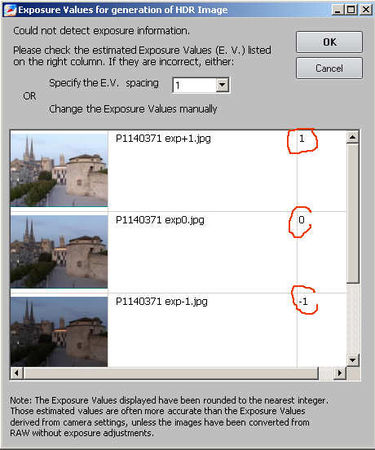






/https%3A%2F%2Fstorage.canalblog.com%2F89%2F98%2F479923%2F37838953_o.jpg)
/https%3A%2F%2Fstorage.canalblog.com%2F26%2F72%2F479923%2F36511718_o.jpg)
/https%3A%2F%2Fstorage.canalblog.com%2F16%2F35%2F479923%2F36511866_o.jpg)
/https%3A%2F%2Fstorage.canalblog.com%2F07%2F82%2F479923%2F35670164_o.jpg)
/https%3A%2F%2Fassets.over-blog.com%2Ft%2Fcedistic%2Fcamera.png)